Windows : Verrouiller son compte utilisateur après plusieurs connexions invalides
I. Présentation
En entreprise, les comptes utilisateurs sont généralement protégés comme les tentatives répétées de connexion invalide, notamment par l'intermédiaire des stratégies de groupe.
En revanche, sur un PC plus pour une utilisation personnelle, exit les stratégies de groupe déployées depuis un contrôleur de domaine... Il faut s'en remettre à la configuration en local.
Dans ce tutoriel, nous allons voir comment verrouiller automatiquement un compte utilisateur lorsqu'il y a trop d'échecs de connexion. Autrement dit, si une personne tente de se connecter sur votre machine à votre place, et qu'elle échoue plusieurs fois sur le mot de passe, le compte finira par se verrouiller temporairement.
Pourquoi temporairement ? Tout simplement, car le verrouillage sera appliqué pendant un temps donné (que vous pouvez configurer).
Cette protection basique est intéressante pour protéger l'accès à sa session utilisateur ! Attention tout de même, elle n'empêchera pas à quiconque de "craquer" votre mot de passe via un Live CD.... Mais cette sécurité n'est tout de même pas à négliger ! 🙂
Note : La procédure décrite est effectuée depuis Windows 10 pour ma part, mais elle sera identique sur Windows 8 ou Windows 8.1. Pour Windows 7, elle fonctionnera aussi, mais les menus d'accès changeront de manière plus significative.
Bon, vous êtes prêt, on commence...
II. Configuration du verrouillage de compte
En local, le verrouillage de compte s'effectue au sein de la stratégie de sécurité locale. Mais avant cela, nous allons vérifier que vous n'avez pas encore configuré cette sécurité.
Pour cela, ouvrez une invite de commande en tant qu'administrateur : Appuyez sur les touches "Windows + X", choisissez "Invite de commandes (admin)". Saisissez la commande suivante :
net accounts
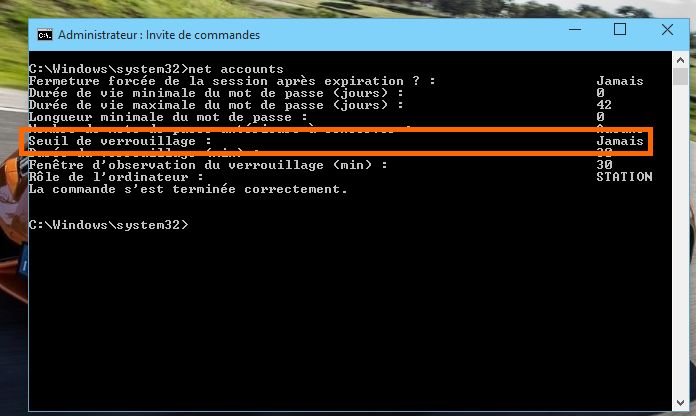
Pour la ligne "Seuil de verrouillage" si vous voyez la valeur "Jamais", c'est que votre compte n'est pas protégé. Autrement dit, qu'il ne se verrouillera pas s'il y a plusieurs tentatives en échec.
Nous allons donc passer à la configuration. Effectuez la combinaison de touches "Windows + R" (pratique ces raccourcis, vous ne trouvez pas ?) et saisissez :
secpol.msc

Dans la console de "Stratégie de sécurité locale", cliquez sur "Stratégies de compte" puis sur "Stratégie de verrouillage du compte". Enfin sur la droite, double cliquez sur le paramètre "Seuil de verrouillage du compte", car il permet de définir au bout de combien de tentatives en échecs le compte doit être verrouillé.
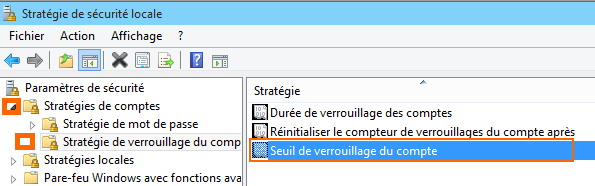
Ensuite, définissez une valeur pour ce paramètre, par exemple "5" cela signifie que si quelqu'un effectue 5 tentatives de connexion, et qu'il échoue, le compte sera verrouillé. Validez.
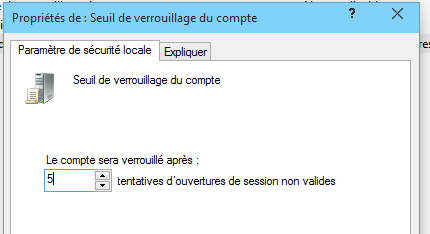
Définir ce paramètre implique la modification de deux autres paramètres (cliquez sur "OK"), un correspondant à la durée pendant laquelle le compte sera verrouillé (par défaut 30 minutes), l'autre qui permet de réinitialiser le compteur d'échecs au bout d'un laps de temps. Imaginons qu'une personne effectue 3 tentatives de connexion et qu'elles soient en échec, le compteur sera à 3, au bout de 30 minutes il sera réinitialisé à 0.
Vous pouvez éditer la valeur de ces paramètres directement dans la console de stratégie de sécurité locale.
Après avoir validé toutes ces modifications, recommencez la commande "net accounts" et vous devriez retrouver les valeurs que l'on vient de configurer, notamment le seuil de verrouillage et la durée lorsque la session est verrouillée.
Enfin, vous pouvez tester votre configuration en simulant des tentatives de connexion infructueuses. Vous devriez obtenir le résultat suivant :
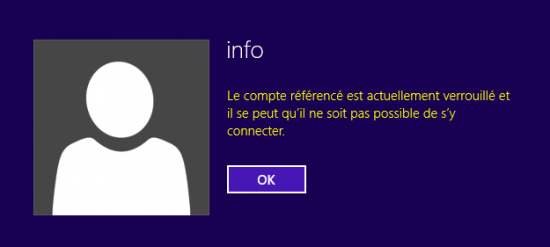
Ce tutoriel est terminé, si vous avez des questions ou que vous souhaitez obtenir de l'aide, utilisez notre forum afin de solliciter la communauté.


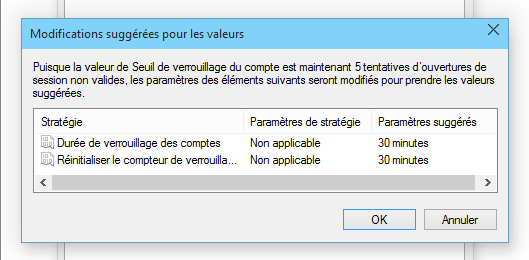







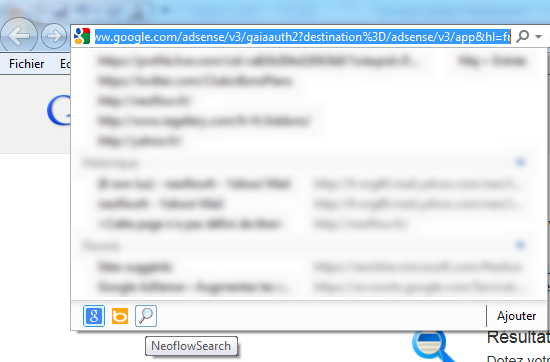


J’ai aimé le tutoriel
mercii